Δεν υπάρχει καμία αμφιβολία ότι οι συσκευές Kindle του Amazon έχουν αλλάξει τον τρόπο που διαβάζουμε και προφανώς, δεν υπάρχει καμία διακοπή σε σύντομο χρονικό διάστημα. Ενώ υπάρχουν και άλλες καλές e-readers διαθέσιμες στην αγορά σήμερα, οι πιθανότητες είναι, αν σκοπεύετε να αγοράσετε ένα, θα πάρετε ένα Kindle. Ωστόσο, αν έχετε αγοράσει πρόσφατα ένα Kindle e-reader, θα γνωρίζετε ότι δεν είναι τόσο εύκολο στη χρήση όσο φαίνεται από την αρχή. Έτσι, είμαστε εδώ για να σας βοηθήσουμε με αυτό, εδώ είναι 15 συμβουλές Kindle και κόλπα για να σας γνωρίσουμε με τον ηλεκτρονικό αναγνώστη:
1. Πάρτε ένα στιγμιότυπο οθόνης
Αν αναρωτιέστε πώς μπορείτε να τραβήξετε ένα screenshot στο Kindle σας, είναι πολύ απλό. Το μόνο που χρειάζεται να κάνετε είναι να πατήσετε τις αντιτιθέμενες γωνίες (πάνω και κάτω) με δύο δάχτυλα ταυτόχρονα, όπως πάνω δεξιά και κάτω αριστερά. Ένας άλλος τρόπος είναι να πατήσετε πατημένο μια γωνία και να πατήσετε στην απέναντι γωνία και το screenshot θα ληφθεί. Η οθόνη θα αναβοσβήσει παρόμοια με όσα βλέπετε στη στροφή της σελίδας, για να επιβεβαιώσετε ότι έχει ληφθεί το στιγμιότυπο οθόνης. Στη συνέχεια, μπορείτε να δείτε τα στιγμιότυπα οθόνης στον υπολογιστή σας.
2. Ορίστε έναν κωδικό πρόσβασης
Εάν δεν θέλετε να παίζει κάποιος με το περιεχόμενο του Kindle, μπορείτε να ορίσετε έναν κωδικό ασφαλείας για να κλειδώσετε τη συσκευή. Για να ορίσετε έναν κωδικό πρόσβασης, μεταβείτε στις Ρυθμίσεις-> Επιλογές συσκευής-> Κωδικός πρόσβασης συσκευής . Εδώ μπορείτε να εισάγετε έναν κωδικό πρόσβασης, ο οποίος θα διασφαλίσει ότι το περιεχόμενό σας προστατεύεται.
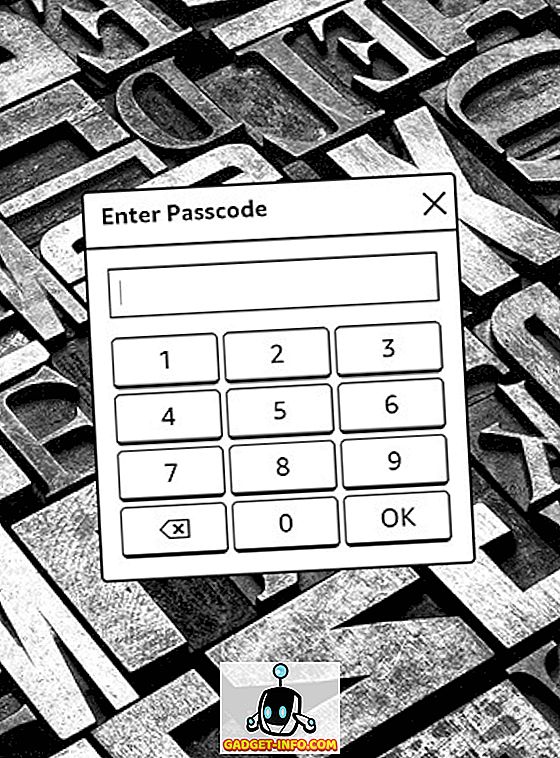
3. Ενεργοποιήστε την Ανανέωση σελίδας
Ενώ το Kindle κάνει αυτόματα μια σελίδα ανανέωσης μετά από κάθε 6 περιστροφές, υπάρχει και μια επιλογή για ανανέωση της οθόνης μετά από κάθε στροφή της σελίδας. Αυτό εξασφαλίζει ότι δεν βλέπετε το φαινόμενο φαντασμάτων μετά από κάθε στροφή της σελίδας και φέρνει επίσης καθαρότερο και ευκρινέστερο κείμενο. Ωστόσο, επηρεάζει την μπαταρία του Kindle. Για να την ενεργοποιήσετε, μεταβείτε στις Ρυθμίσεις-> Επιλογές ανάγνωσης και ενεργοποιήστε την " Ανανέωση σελίδας ".
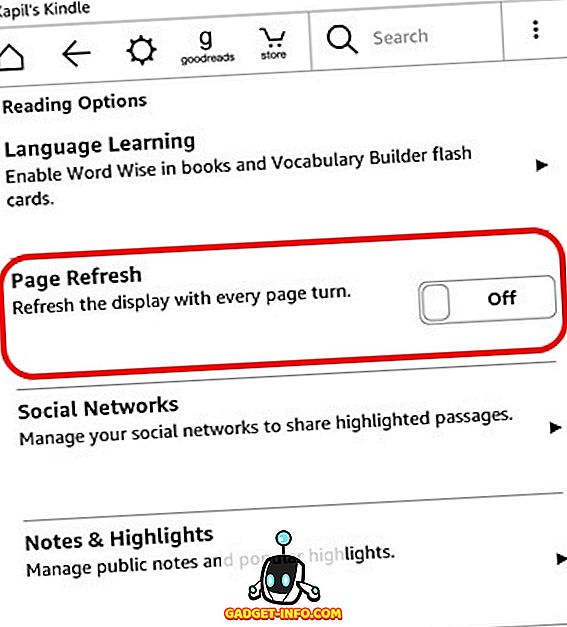
4. Επισημάνετε το κείμενο
Μπορείτε να επισημάνετε κείμενο για να αποθηκεύσετε κάποιο απόσπασμα ή απόσπασμα για μεταγενέστερη χρήση. Για να το κάνετε, απλά πατήστε παρατεταμένα και σύρετε για να επιλέξετε το κείμενο που θέλετε και, στη συνέχεια, πατήστε την επιλογή " Highlight ". Μπορείτε επίσης να επιλέξετε την επιλογή " Σημείωση " για να αποθηκεύσετε το κείμενο με τίτλο. Το επισημασμένο κείμενο παραμένει επισημασμένο στο ηλεκτρονικό βιβλίο, ενώ είναι διαθέσιμο σε ξεχωριστό αρχείο " Clippings ".
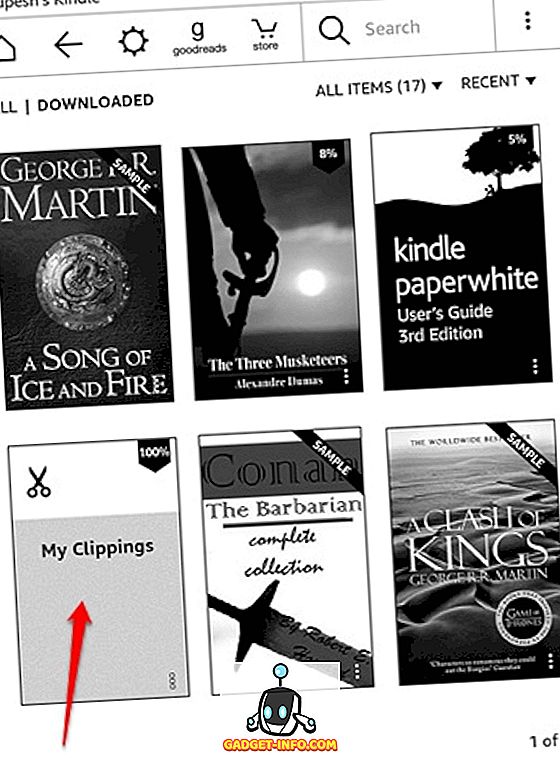
5. Συνδέστε τους λογαριασμούς κοινωνικής δικτύωσης για να μοιραστείτε αποσπάσματα
Θέλετε να μοιραστείτε ένα απόσπασμα από ένα βιβλίο ή ένα απόσπασμα, το Kindle περιλαμβάνει το Facebook και το Twitter για την εύκολη κοινή χρήση. Το μόνο που χρειάζεται να κάνετε είναι να συνδέσετε τους λογαριασμούς σας στη συσκευή. Για να το κάνετε, μεταβείτε στις Ρυθμίσεις-> Επιλογές ανάγνωσης-> Κοινωνικά δίκτυα και συνδέστε τους λογαριασμούς σας Facebook & Twitter. Αφού συνδέσετε τους λογαριασμούς σας, μπορείτε απλά να επιλέξετε ένα κείμενο από ένα βιβλίο και να πατήσετε το κουμπί "Κοινή χρήση" για να το μοιραστείτε στα κοινωνικά δίκτυα.
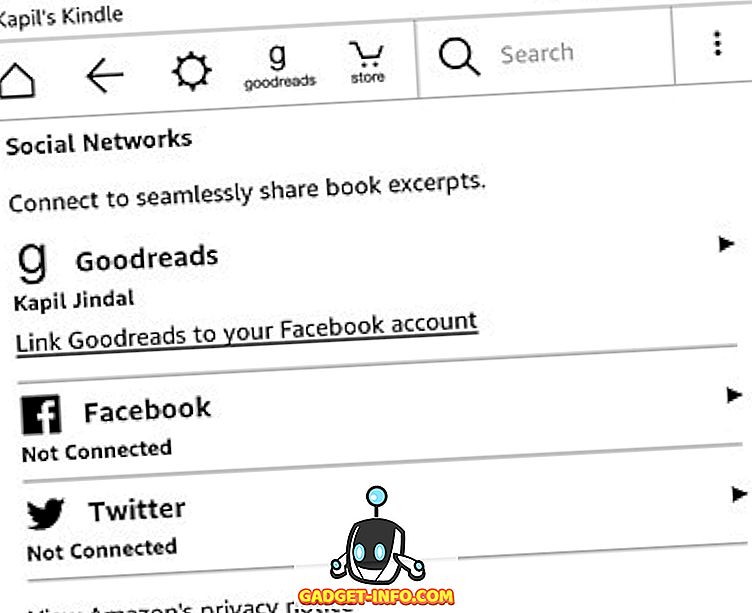
6. Απενεργοποιήστε το Προτεινόμενο περιεχόμενο
Το Kindle εμφανίζει μια ενότητα προτάσεων στην αρχική οθόνη και αν θέλετε να το αποκρύψετε, υπάρχει μια επιλογή γι 'αυτό. Μπορείτε να κατευθυνθείτε στις Ρυθμίσεις-> Επιλογές συσκευής-> Προσαρμογή του Kindle-> Advanced Options και να απενεργοποιήσετε την " Αρχική οθόνη ".
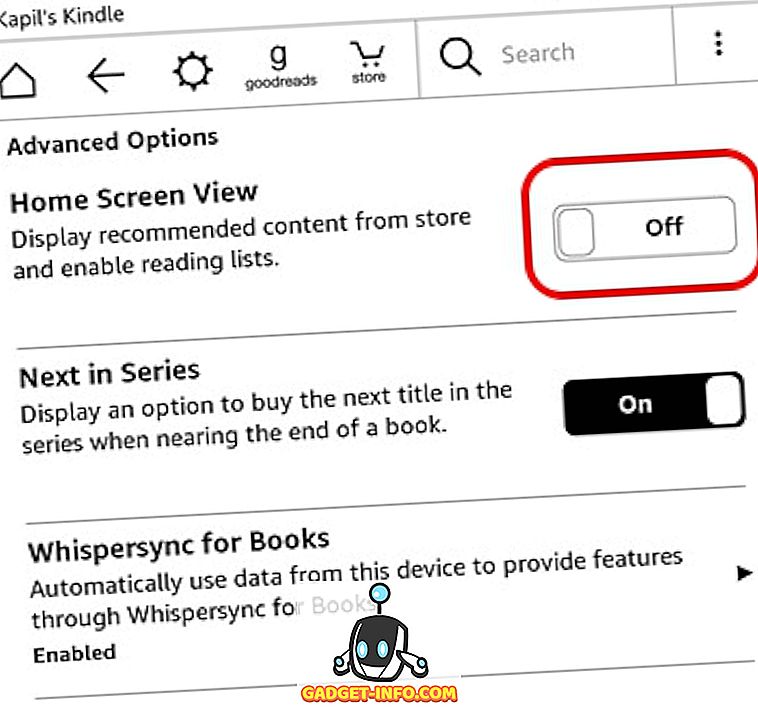
7. Δημιουργία συλλογών
Αν σκοπεύετε να αγοράσετε πολλά βιβλία στο Amazon Kindle σας, είναι σημαντικό να δημιουργήσετε συλλογές για να διατηρήσετε τα στοιχεία ταξινομημένα. Όπως υποδηλώνει το όνομα, οι συλλογές σάς επιτρέπουν να ταξινομήσετε βιβλία με βάση το ενδιαφέρον ή το είδος σας. Για να δημιουργήσετε μια συλλογή, απλώς πατήστε το κουμπί μενού τριών σημείων στην επάνω δεξιά γωνία της αρχικής οθόνης και πατήστε στο " Δημιουργία συλλογής ". Στη συνέχεια, δώστε στη συλλογή σας ένα όνομα και προσθέστε τα βιβλία που θέλετε σε αυτή τη συλλογή. Αυτό είναι και θα πρέπει να δείτε τη νέα συλλογή βιβλίων στην αρχική οθόνη.
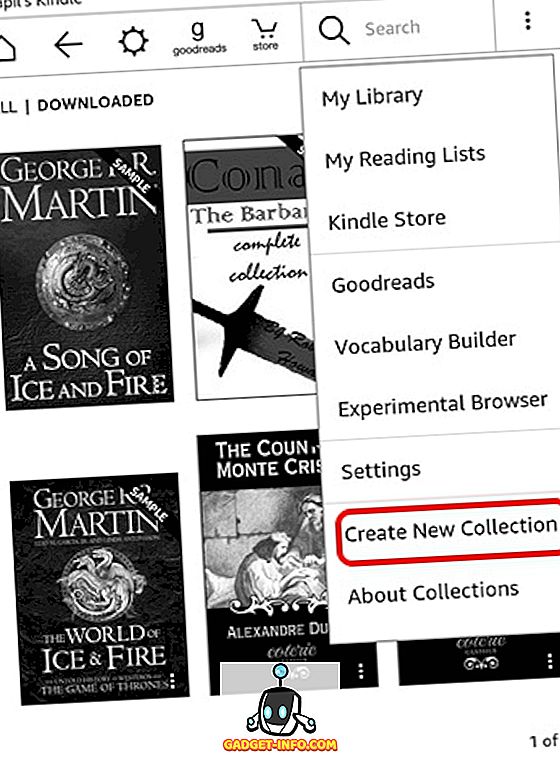
8. Αλλάξτε τις ρυθμίσεις οθόνης
Σε αντίθεση με αυτό που έχουμε περιμένουν από τα σύγχρονα λειτουργικά συστήματα ημέρας, οι ρυθμίσεις εμφάνισης στο Kindle μπορεί να είναι λίγο δύσκολο να βρεθούν. Επίσης, οι ρυθμίσεις εμφάνισης στο πακέτο Kindle σε ορισμένες σημαντικές λειτουργίες όπως η δυνατότητα αλλαγής μεγέθους κειμένου, γραμματοσειράς, προσανατολισμού, απόστασης κειμένου, περιθωρίων και πρόοδος ανάγνωσης .
Για να ελέγξετε τις ρυθμίσεις οθόνης, ανοίξτε ένα βιβλίο και πατήστε στην κορυφή για να ανοίξετε τη γραμμή πλοήγησης . Στη συνέχεια, πατήστε στο εικονίδιο κειμένου "Aa" δίπλα στο κουμπί κοινής χρήσης και σελιδοδείκτη για να ανοίξετε τις ρυθμίσεις εμφάνισης. Εδώ θα βρείτε διαφορετικές καρτέλες για την πρόοδο της γραμματοσειράς, της σελίδας και της ανάγνωσης.
9. Επαναφέρετε το Kindle
Προγραμματίζοντας να πωλήσει το Kindle και ψάχνοντας να ξεκαθαρίσω τα δεδομένα σας ή το Kindle σας έχει αντιμετωπίσει πρόβλημα; Λοιπόν, μπορείτε πάντα να κάνετε επαναφορά εργοστασιακών ρυθμίσεων για να τα κουνήσετε. Μόλις επαναφέρετε το Kindle, τον λογαριασμό σας, τις ρυθμίσεις, όλα τα βιβλία θα διαγραφούν από τη συσκευή και θα πρέπει να τα λάβετε ξανά από το σύννεφο.
Εάν είστε εντάξει με όλα αυτά και εξακολουθείτε να θέλετε να το κάνετε, πατήστε το κουμπί μενού τριών σημείων στην αρχική οθόνη και μεταβείτε στις Ρυθμίσεις . Στη σελίδα Ρυθμίσεις, πατήστε ξανά το κουμπί με τρία κουμπιά, όπου θα βρείτε επιλογές στο Kindle Store, ενημερώστε το Kindle, κάντε επανεκκίνηση, επαναφέρετε τη συσκευή, πληροφορίες για τη συσκευή. Επιλέξτε " Επαναφορά συσκευής " και πατήστε "Ok" όταν σας ζητηθεί και το Kindle σας πρέπει να σκουπιστεί σε νέο.
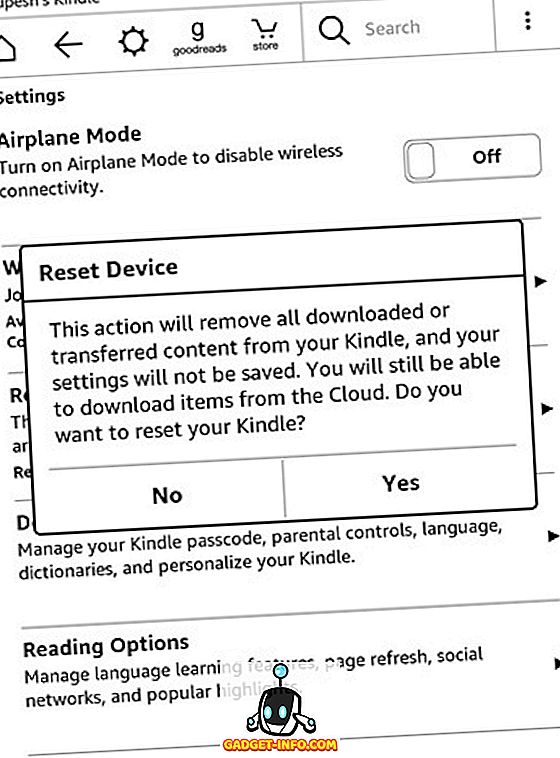
10. Δύναμη Επανεκκίνηση για να διορθώσετε ένα κλείσιμο
Αν Kindle σας αισθάνεται λίγο laggy ή απλά έχει κρεμάσει πάνω σας, μπορείτε να αναγκάσετε τη συσκευή να επανεκκινήσει, για να διορθώσετε τα πράγματα. Αν το Kindle σας απλά λειτουργεί πιο αργά, απλά επανεκκινήστε τη συσκευή πιέζοντας το κουμπί τροφοδοσίας για να εμφανιστεί το μενού τροφοδοσίας και επιλέγοντας "Επανεκκίνηση" για να διορθώσετε τα πράγματα. Εάν το Kindle σας έχει κολλήσει, θα πρέπει να πατήσετε πατημένο το κουμπί τροφοδοσίας για περίπου 40 δευτερόλεπτα για να κάνετε επανεκκίνηση του e-reader.
11. Αυξήστε την μπαταρία
Οι συσκευές Kindle έχουν ήδη μεγάλη διάρκεια ζωής της μπαταρίας, γεγονός που καθιστά τα σύγχρονα smartphones να μοιάζουν με τέρατα πεινασμένα τέρατα. Ωστόσο, αν θέλετε να πάρετε περισσότερο χυμό από τη συσκευή σας Kindle, μπορείτε να το κάνετε επιτρέποντας τη λειτουργία του αεροπλάνου, όταν δεν φορτώνετε τίποτα από το σύννεφο ή το Store. Μπορείτε επίσης να συντονίσετε τη φωτεινότητα της οθόνης στο ελάχιστο και να απενεργοποιήσετε τη λειτουργία Ανανέωση σελίδας για να αυξήσετε την απόδοση της μπαταρίας.
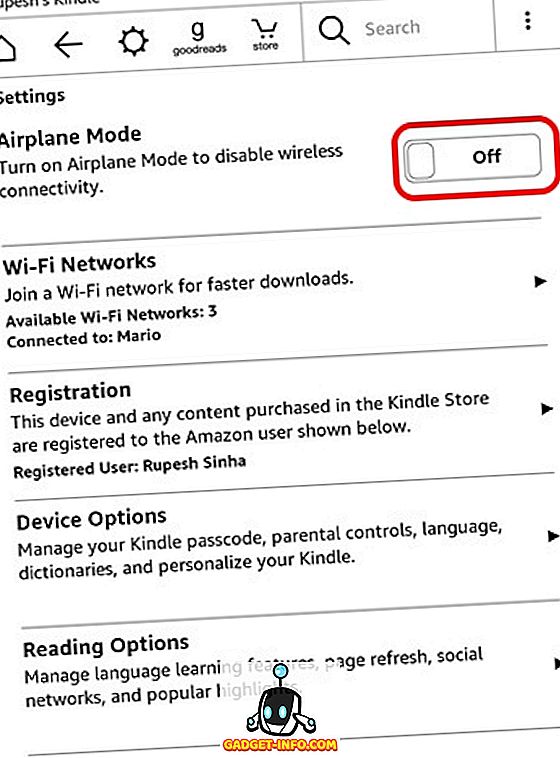
12. Πάρτε 'Ενεργό περιεχόμενο' στο Kindle σας
Ενώ το Kindle Paperwhite δεν έχει τη δυνατότητα να τρέχει εφαρμογές ή παιχνίδια Android, το Amazon προσφέρει κάποιο "Ενεργό Περιεχόμενο", το οποίο δεν είναι τίποτε άλλο παρά εφαρμογές και παιχνίδια σχεδιασμένα για οθόνες Kindle's e-ink. Υπάρχουν μερικά δροσερά παιχνίδια όπως Sudoku, Every Word, Juice Juice κλπ. Που μπορείτε να εγκαταστήσετε στο Kindle σας. Το μόνο που χρειάζεται να κάνετε είναι να κατευθυνθείτε στο Kindle Store της Amazon.com και να αναζητήσετε ενεργό περιεχόμενο, να μεταβείτε σε μια εφαρμογή ή ένα παιχνίδι και να επιλέξετε " Deliver to " και να επιλέξετε τη συσκευή Kindle για να την αποκτήσετε στον ηλεκτρονικό σας αναγνώστη.
13. Στείλτε eBooks και άλλο περιεχόμενο στο Kindle σας
Το Amazon καθιστά εξαιρετικά εύκολη την αποστολή άρθρων, κειμένων, εγγράφων, ακόμη και ηλεκτρονικών βιβλίων από τις άλλες συσκευές σας μέσω της εφαρμογής Αποστολή σε Kindle. Υποστηρίζει μορφές eBooks του Kindle, όπως το MOBI, AZW, μαζί με άλλους τύπους αρχείων όπως PDF, DOC, DOCX, HTM, RTF κλπ. Υποστηρίζει επίσης αρχεία εικόνας όπως PNG, JPEG, GIF και άλλα.
Λήψη της εφαρμογής Αποστολή σε Kindle (Windows, OS X, Android, Chrome και Firefox)
Μαζί με αυτές τις εφαρμογές, μπορείτε ακόμη και να στείλετε αυτά τα αρχεία μέσω ηλεκτρονικού ταχυδρομείου απευθείας στο Kindle σας . Όταν συνδέεστε από τον λογαριασμό σας στο Amazon, το Kindle δημιουργεί αυτόματα έναν λογαριασμό ηλεκτρονικού ταχυδρομείου Kindle για το σκοπό αυτό. Για παράδειγμα, έχετε έναν λογαριασμό στο Amazon με το ηλεκτρονικό ταχυδρομείο [προστατευμένο με email], θα δημιουργηθεί αυτόματα ένας λογαριασμός [email protected]. Ωστόσο, προτού εσείς ή οποιοσδήποτε άλλος αρχίσει να στέλνει αρχεία μέσω μηνυμάτων ηλεκτρονικού ταχυδρομείου στο Kindle, θα πρέπει να προσθέσετε τα αναγνωριστικά ηλεκτρονικού ταχυδρομείου τους στην "Εγκεκριμένη λίστα ηλεκτρονικού ταχυδρομείου ετικετών εγγράφων". Μόλις προστεθεί ο λογαριασμός ηλεκτρονικού ταχυδρομείου, μπορείτε εύκολα να το χρησιμοποιήσετε για την αποστολή εγγράφων, ηλεκτρονικών βιβλίων κλπ. Απλώς συνδέοντάς τα.
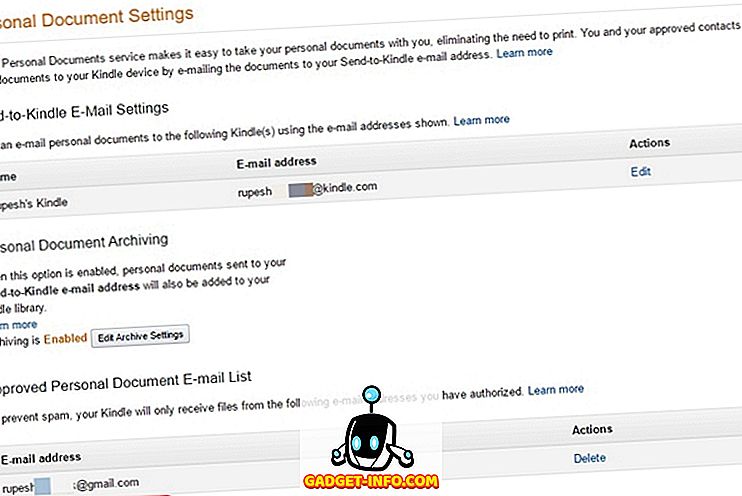
14. Μεταφέρετε τα ePUB eBooks από το Calibre
Αν έχετε κατεβάσει δωρεάν ηλεκτρονικά βιβλία στον υπολογιστή σας, μπορείτε να τα μεταφέρετε εύκολα στο Kindle. Ένα από τα πιο κοινά φορμά eBook σε όλο τον ιστό είναι το ePub και δεδομένου ότι το Kindle δεν υποστηρίζει εγγενώς τη μορφή ePUB, θα πρέπει να χρησιμοποιήσετε το λογισμικό Caliber για να μετατρέψετε και μετά να μεταφέρετε το eBook στο Kindle.
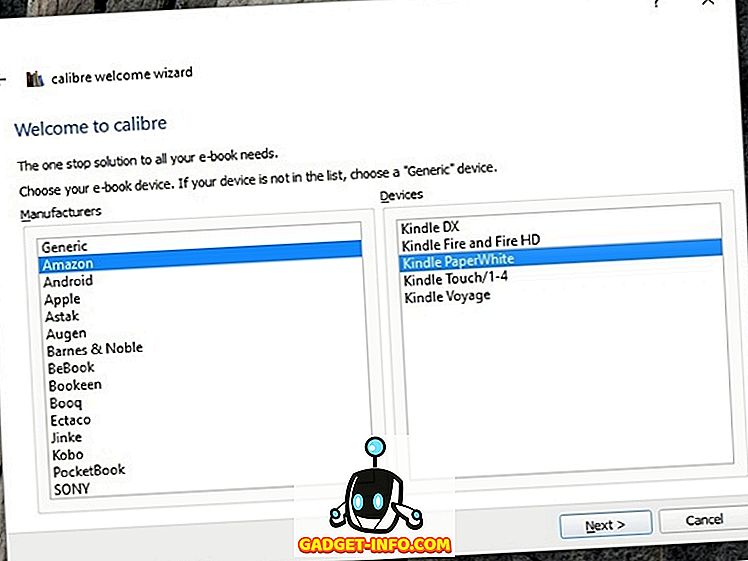
Όταν εγκαθιστάτε το Caliber στον υπολογιστή σας Mac ή Windows, σας ρωτάει για τον ηλεκτρονικό αναγνώστη και χρησιμοποιείτε. Μόλις εγκατασταθεί το λογισμικό, μπορείτε να προσθέσετε βιβλία και να τα μετατρέψετε σε μητρική μορφή MOBI ή AZW του Kindle. Στη συνέχεια, μπορείτε να τα στείλετε στο Kindle σας μέσω της ενσωματωμένης υπηρεσίας email της Caliber ή να τα στείλετε με το χέρι. Πολύ εύκολο, έτσι;
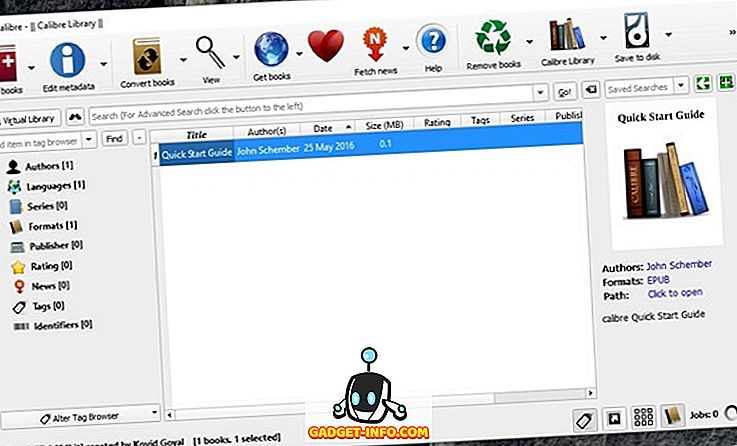
Κατεβάστε Caliber (Windows, OS X, Linux, Portable)
15. Διαγραφή ηλεκτρονικών βιβλίων από Kindle και Cloud
Όταν πατήσετε το κουμπί μενού τριών σημείων στα βιβλία στην αρχική οθόνη του Kindle, έχετε την επιλογή " Κατάργηση από τη συσκευή ", η οποία δεν διαγράφει πραγματικά το βιβλίο, αφού είναι ακόμα διαθέσιμο στο σύννεφο. Για να διαγράψετε περιεχόμενο από το cloud, θα πρέπει να μεταβείτε στη σελίδα "Διαχείριση του περιεχομένου και των συσκευών σας" στο Amazon.com και να διαγράψετε τα βιβλία και άλλο περιεχόμενο από εκεί.
Είστε έτοιμοι να αξιοποιήσετε στο έπακρο την εμπειρία του Kindle;
Αυτές είναι κάποιες πολύ βασικές αλλά χρήσιμες συμβουλές και κόλπα για τις συσκευές Kindle e-reader, αλλά αν σας αρέσει να τσιμπίζετε, μπορείτε να πάρετε περισσότερα με τη ριζοβολία της συσκευής και να ξεκλειδώσετε έναν εντελώς νέο κόσμο των χαρακτηριστικών. Ωστόσο, δεν θα το συνιστούσα σε έναν νέο αγοραστή Kindle. Έτσι, για τώρα, δοκιμάστε αυτά τα κόλπα και ενημερώστε μας αν χρειάζεστε βοήθεια χρησιμοποιώντας το Kindle. Απενεργοποιήστε τον ήχο στην παρακάτω ενότητα σχολίων.

![Ιστορικό πλοήγησης της Google από το 1998 έως το 2011 [PICS]](https://gadget-info.com/img/social-media/167/google-s-navigation-history-from-1998-2011-5.png)







